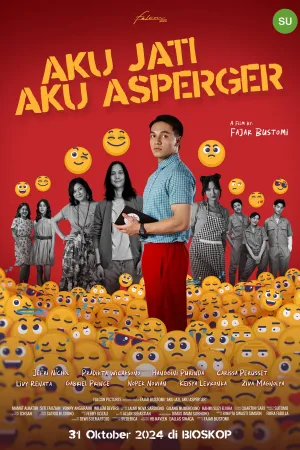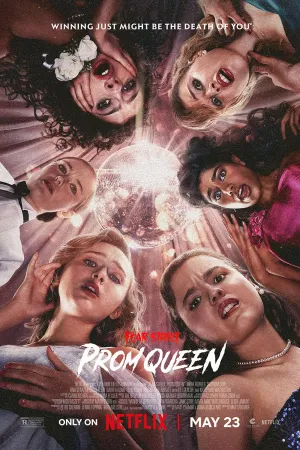5 Cara Mengembalikan File yang Terhapus di Laptop dengan Mudah, Tak Perlu Panik!

Ilustrasi (Credit: Pixabay)
Kapanlagi.com - Ketika kehilangan file di laptop, kalian tentu merasa kesal, terlebih jika itu merupakan file yang penting. Rasa kesal akan makin bertambah jika kalian tak mengetahui cara mengembalikan file yang terhapus di laptop. Sementara itu, ada hal mendesak yang berkaitan dengan file tersebut.
Oleh karena itu, penting bagi kalian untuk mengetahui cara mengembalikan file yang terhapus di laptop. Apalagi kalian sendiri sudah tahu jika ternyata penyimpanan tersebut tak selamanya aman. Ada masalah seperti file hilang atau terhapus yang harus bisa kalian atasi.
Kalian juga perlu sadar mengenai pentingnya melakukan back-up file secara rutin agar ada cadangan jika masalah semacam ini terjadi. Nah, sekarang, untuk menanggulangi masalah yang mungkin sedang kalian hadapi, langsung saja simak beberapa cara mengembalikan file yang terhapus di laptop berikut ini.
Advertisement
1. Cara Mengembalikan File yang Terhapus di Laptop

Cara mengembalikan file yang terhapus di laptop bisa kalian lakukan dengan Command Promt (CMD). Jika kalian belum mengetahuinya, silakan ikuti langkah-langkah berikut ini.
- Pertama, silakan akses Command Prompt melalui Search bar atau ctrl+f.
- Selanjutnya, ketik cmd pada search bar dan klik kanan, lanjut pilih Run As Administrator.
- Setelah itu, ketik chkdsk X: /f.
- Gantilah X dengan nama drive tempat file yang tadi terhapus.
- Kemudian, ketik ATTRIB -H -R -S /S /D X:*.*.
- Seperti sebelumnya, ganti X dengan nama drive kalian.
- Setelah itu, proses recovery file dan folder yang terhapus akan berlangsung.
(Setelah 8 tahun menikah, Raisa dan Hamish Daud resmi cerai.)
2. Cara Mengembalikan File yang Terhapus di Laptop Via Recycle Bin
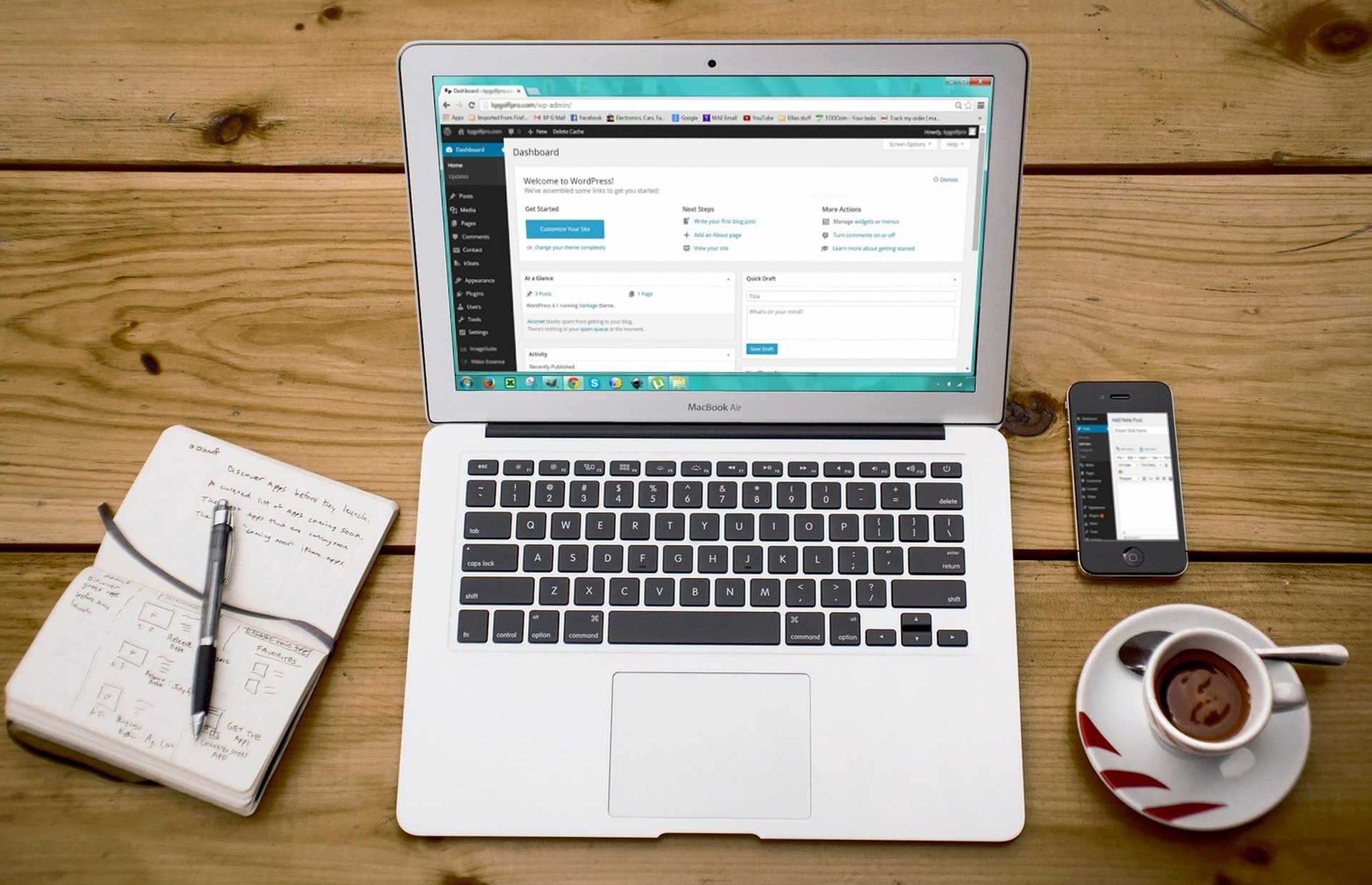
Mungkin, kalian sudah mengetahui bahwa Recycle Bin merupakan tempat sampah atau direktori untuk menampung file yang dihapus sementara waktu. Ketika kalian menghapus file di laptop, file tersebut tak langsung terhapus secara permanen, tapi dipindahkan ke Recycle Bin selama 30 hari sebelum akhirnya terhapus secara permanen. Nah, cara mengembalikan file yang terhapus di laptop bisa kalian lakukan melalui Recycle Bin dengan tahapan berikut ini.
- Klik tombol Start dan pilih menu Settings.
- Klik 'Personalization', lanjut 'Themes'.
- Selanjutnya, carilah menu Desktop icon settings di sebelah kanan layar.
- Pastikan checkbox Recycle Bin tercentang. Jika sudah, klik OK.
- Selanjutnya, ikon Recycle Bin akan muncul di desktop kalian.
- Nah, kalian bisa mengembalikan file yang terhapus dengan klik kanan pada file dan pilih Restore.
3. Manfaatkan File History (Windows 10)
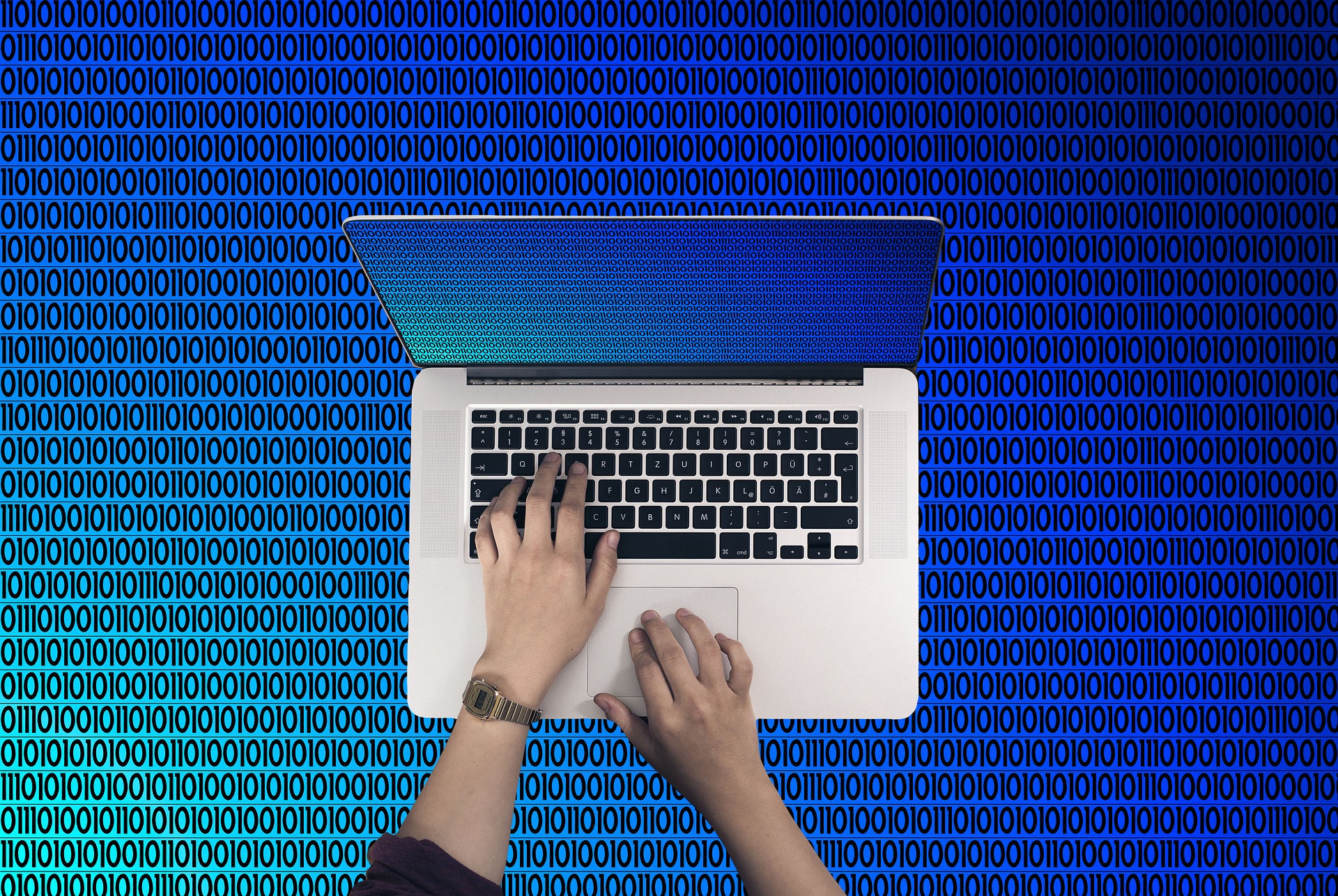
Cara mengembalikan file yang terhapus di laptop selanjutnya bisa kalian lakukan melalui fitur File History. Fitur ini hanya ada di sistem operasi Windows 10 untuk menggantikan fitur Back-up dan Restore yang ada di Windows 7 dan 8.
Hal yang perlu kalian perhatikan sebelum melakukan cara ini, yaitu back up dahulu agar fungsi bisa berjalan dan mencegah hilangnya file. Selanjutnya, kalian bisa mengikuti tahapan berikut ini.
- Pertama, buka menu Settings, pilih Update & Security.
- Klik Backup dan pilih Add a Drive.
- Selanjutnya, akan muncul daftar partisi hard drive eksternal yang bisa digunakan untuk menyimpan backup.
- Klik partisi atau hard drive eksternal yang dapat dipilih.
Namun, kalian tak bisa menaruh back-up pada partisi yang sama. Hard drive eksternal bisa jadi solusi jika laptop kalian hanya punya satu partisi. Langkah selanjutnya bisa kalian simak dalam penjelasan berikut ini:
- Jika kalian ingin melakukan backup secara berkala, klik tombol di bawah teks Automatically Backup My Files.
- Jika kalian ingin mengembalikan backup yang telah dibuat, silakan buka menu Search dan ketik File History, klik ikonnya.
- Jika kalian ingin mengembalikan file, folder, atau partisi yang diinginkan, langsung saja klik tombol Restore berwarna hijau yang ada di bagian bawah window.
4. Fitur Restore Previous Versions

Jika tadi sudah dibahas cara mengembalikan file yang terhapus di laptop via Recycle Bin, kini saatnya membahas cara mengembalikan file yang telah terhapus di Recycle Bin. Hal ini bisa dilakukan karena Restore Previous Versions merupakan salinan file dan folder yang dibuat oleh Windows Backup.
- Klik menu Start.
- Selanjutnya, klik folder yang sebelumnya berisikan file atau folder yang terhapus.
- Klik kanan pada folder tersebut.
- Pilih Restore Previous Versions.
- Setelah itu, klik Open untuk pada daftar file atau folder yang tersedia sebelumnya.
- Klik Restore pada file atau folder yang dipulihkan. Selesai!
5. Cara Mengembalikan File yang Terhapus di Laptop dengan Aplikasi Recuva

Selain sejumlah tips di atas, masih ada cara mengembalikan file yang terhapus di laptop dengan aplikasi bernama Recuva. Recuva merupakan perangkat lunak pemulihan file, bisa berbayar dan bisa juga kalian dapatkan secara gratis. Untuk mengetahui langkah-langkahnya, langsung saja simak penjelasan berikut ini.
- Hal pertama yang harus kalian, tentu saja download dan Install Recuva.
- Selanjutnya, buka Recuva Wizard dari komputer, lalu pilih jenis file yang ingin dikembalikan dan klik tombol Next.
- Selanjutnya, tentukan lokasi penyimpanan file yang terhapus untuk mempercepat proses pencarian file yang hilang.
- Jika kamu merasa yakin bahwa file yang terhapus memang disimpan di lokasi yang sudah ditentukan, maka bisa langsung klik Next.
- Namun, jika tak yakin, silakan pilih 'I'm Not Sure'
- Centang kotak Enable Deep Scan untuk mulai proses pencarian, lalu klik Start.
- Tunggu beberapa. Pencarian file dibagi menjadi tiga, yakni mencari file yang terhapus, menganalisa kerusakan file, dan menganalisis isi file.
- Setelah proses selesai pilih file yang ingin dikembalikan dengan cara mencentang kotak pada file-file yang ingin dikembalikan, lalu klik kanan dan pilih Recover Highlighted.
- Terakhir, klik tombol Recover.
Nah, KLovers, itulah sejumlah cara mengembalikan file yang terhapus di laptop dengan mudah. Jangan lupa lakukan back-up data secara berkala sebagai bentuk antisipasi kehilangan file.
Yuk, lihat juga
17 Tanda-Tanda Kematian Menurut Medis dan Perubahan Kebiasaan yang Terjadi
Arti Komitmen dalam Hubungan Asmara, Kenali Tanda-Tandanya Pada Pasanganmu
Cara Jualan Pulsa Agar Sukses dan Tidak Rugi, Jadi Bisnis Sukses yang Mudah Dilakukan
6 Cara Memindahkan Kontak ke HP Baru yang Mudah dan Praktis, Bisa Menggunakan Akun Gmail - Bluetooth
Apa Arti VCS yang Populer di Media Sosial? Inilah Penjelasannya, Ketahui Juga Makna Singkatan Lainnya
(Di usia pernikahan 29 tahun, Atalia Praratya gugat cerai Ridwan Kamil.)
Berita Foto
(kpl/gen/ans)
Advertisement
-
Teen - Lifestyle Gadget Smartwatch Kece Buat Gen Z yang Stylish, Fungsional, dan Nggak Bikin Kantong Kaget